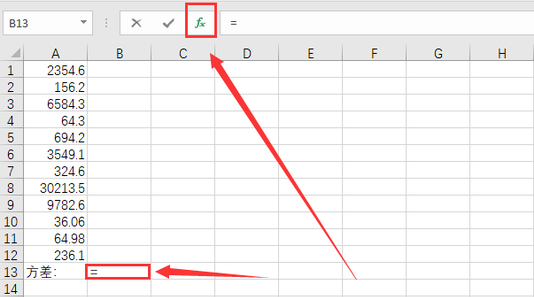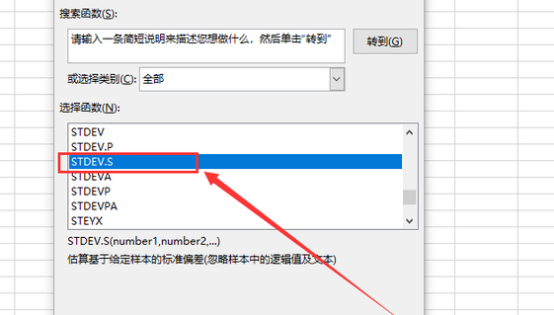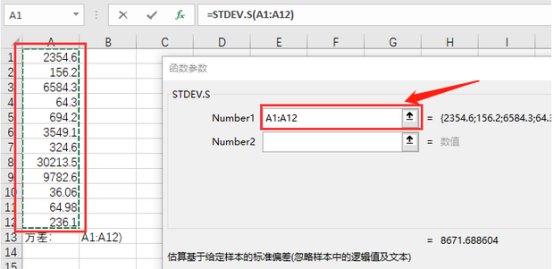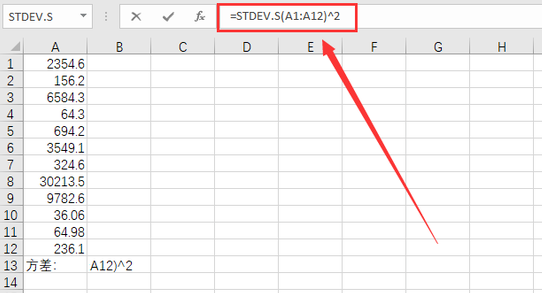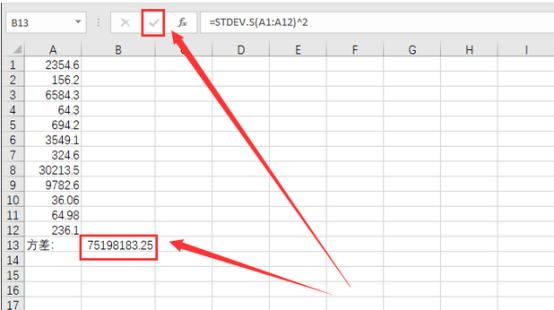| 【excel方差】 | 您所在的位置:网站首页 › excel怎么求方差 › 【excel方差】 |
【excel方差】
|
excel是大家经常使用的数据管理软件,如果你只是用excel储存数据,那简直就是大材小用。今天小编为大家讲的教程是excel方差的使用,首先小编要给大家普及一下方差的特性,方差是用来衡量一批数据偏离平均值的大小,方差越大,那就说明数据的波动性越大。
1.打开一个需要编辑的excel表格,找到需要求方差的表格,点击需要填写方差的那个表格,然后再点击如图“fx”符号,效果如下图所示。
2.点击后,找到“STDEV.S”函数,这就是求方差的函数,点击确认,效果如下图所示。
3.确认后会弹出如图的页面,在STDEV.S选项里,Number1范围值里输入运算范围,鼠标点击,效果如下图所示。
4.在确认点击后,在表格的函数处添加“^2”,效果如下图所示。
5.添加后,点击确认,在方差一栏就显示出一组出来,就可以得到答案了,效果如下图所示。 excel方差怎么使用的教程就介绍完了,上面小编为大家讲了方差的特征,那么大家就必须知道这两个特征,然后再加上实现方差的“STDEV.S”函数的使用,这样就能得出数据偏离平均值的大小了,也就是方差,大家好好学习学习吧。
本篇文章使用以下硬件型号:联想小新Air15;系统版本:win10;软件版本:wps 2019。 |
【本文地址】
公司简介
联系我们